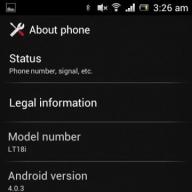Para editar texturas, necesita un editor de imágenes con soporte de transparencia (la pintura no funcionará) y al menos conocimientos básicos sobre el uso de este programa. De los más populares es el photoshop, también hay gimp y muchos otros programas.
Si ya tiene un programa adecuado, debe tomar algo de textura como base. Si desea hacer todo desde cero, puede tomar las texturas estándar: (Descargas: 2278)
Desempaquete el archivo y obtenga una carpeta con subcarpetas e imágenes. Entonces solo necesita encontrar la imagen correspondiente y editarla.
Echemos un vistazo a la estructura de carpetas y lo que puede encontrar allí:
| terrain.png | El archivo más importante son las texturas de bloques. Yace en la raíz |
| pack.png | El icono de tu paquete de texturas, que aparecerá en la lista de paquetes de texturas del juego. |
| pack.txt | La firma de tu paquete de texturas, que aparecerá en la lista de paquetes de texturas del juego. |
| ctm.png | Archivo para combinar bloques. Por ejemplo, si pones 2 cofres uno al lado del otro, obtienes un cofre doble. O conexiones de vidrio. |
| partículas.png | Texturas de partículas. Luces, efectos de pociones y otras pequeñas cosas que flotan en el aire. |
| logro | Una carpeta con texturas para la interfaz y los iconos de logros. |
| armadura | Una carpeta con texturas de armadura (cadena - cota de malla, tela - cuero, diamante - diamante, oro - oro, hierro - hierro). También hay un archivo witherarmor.png relacionado con Wither mob y power.png: la textura del efecto cuando usted o la mafia fueron alcanzados por un rayo. |
| arte | La carpeta contiene 1 archivo con texturas de imágenes. |
| medio ambiente | Carpeta con texturas de nubes, lluvia, nieve e iluminación. |
| interfaz gráfica de usuario | La carpeta con las texturas de la interfaz del juego, así como las texturas de los elementos en items.png. |
| articulo | Pocos elementos especiales como flechas, carros de minas, puertas, cofres. También hay una textura de bolas de experiencia (xporb.png). |
| misceláneo | Carpeta de diferentes texturas: colores, día y noche, iluminación, textura agua. |
| multitud | Carpeta de textura de mafia. |
| terreno | Luna y Sol. |
| título | Logotipo y fondo del menú. |
¡No tengas miedo de experimentar!
Y no tenga miedo de usar la transparencia. Esta es la única forma de aprender todas las sutilezas, la única forma de aprender a hacer texturas únicas. ¡Explora las creaciones de otras personas que te gustan y no temas experimentar tú mismo!
Por ejemplo, las imágenes se pueden hacer rizadas con transparencia. No está limitado a un borde cuadrado:


O un zombie, como las texturas de un jugador, tiene una ranura para un "sombrero", sabiendo esto puedes crear texturas interesantes, por ejemplo, se hace la siguiente textura de zombie:

Pero de hecho se ve así:

Texturas de mayor resolución
Para crear texturas de resoluciones más altas, debe tomar texturas de la resolución requerida como base o estirar manualmente texturas estándar a la resolución deseada (para resolución 32, estirar 2 veces, 64, 4 veces, etc.). No se requiere ninguna acción adicional.
Debe estirar sin usar anti-aliasing, de lo contrario las texturas resultantes serán borrosas (si va a rehacer todo, esto no es particularmente importante), por ejemplo, en Photoshop, al cambiar el tamaño, debe seleccionar la interpolación "Por píxeles vecinos":

Para Gimp, debe seleccionar la calidad de interpolación "Ninguna":

Entonces, la vista de los bloques sin cambios seguirá siendo estándar.
Monstruos aleatorios
Se puede hacer para que las turbas tengan diferentes modelos. No 100 zombis por cara, sino una multitud heterogénea. Por ejemplo, hagamos texturas aleatorias para zombies. Para hacer esto, dibuja tantas texturas de zombies como podamos y guárdalas como "zombie.png", "zombie2.png", "zombie3.png" y así sucesivamente. Como resultado, obtenemos texturas aleatorias para zombies. Esto se puede hacer con cualquier turba.
En este artículo te mostraré cómo cambiar texturas en el juego usando el programa TXD Workshop.
Entonces, primero descargue este programa: TXD Workshop.
Ahora comencemos. Desde las acciones, podemos abrir IMG y abrir TXD.
IMG es un archivo con muchas texturas y modelos en su interior. En GTA SA, la IMG principal es GTa3.img, ubicada en la carpeta MODELOS.
Y TXD es un archivo con solo texturas, de las cuales puede haber muchas. Por ejemplo, este es Particle.txd, que también se encuentra en Modelos. Contiene las texturas de todos los efectos del juego.
Cambiemos un edificio.
Para hacer esto, haga clic en el botón Abrir IMG y seleccione el archivo GTA3.img en la carpeta de modelos.
Muchos archivos aparecen en la ventana TXD Workshop.

Los archivos con un icono blanco son modelos, los archivos con un icono de dibujo son texturas.
El principal problema es que es bastante difícil encontrar tal o cual textura, aquí todo se mezcla.
En general, la parte superior es San Fierro, en el medio está Las Venturas y en la parte inferior está Los Santos. En el medio, hay texturas de automóviles, árboles, personas, objetos, etc.
Cambiemos el hospital cerca de Grove Street.
Encuentra esta textura:

A la derecha están las texturas. Ventanas, puertas, asfalto, etc.
Por ejemplo, cambiemos el césped:

Primero necesitas encontrar la textura de la hierba. Puede escribir césped en Google y hacer clic en las imágenes:

O busque un sitio con texturas, por ejemplo, http://www.cgtextures.com/.
En general, busque cualquier imagen.
Ahora que lo ha descargado, necesita que esté en formato PNG. Ábrelo en una pintura y guárdalo en formato Png. (Botón Guardar como).
Ahora, en TXD Workshop, haga clic en el botón Importar arriba de la imagen y seleccione la imagen deseada. Por cierto, no necesita cargar una imagen mayor que 2048 para 2048, de lo contrario, tal vez, un bloqueo que no se pueda solucionar de ninguna manera. Entonces, descargado. Haga clic en Guardar TXD. Todo, puedes ingresar al juego sin apagar el programa.

Entramos, vamos al hospital. El césped tuvo que cambiar allí. Si todo salió bien, genial, si no, repite todo de nuevo.
¡Eso es todo! ¡Ve a por ello! Por ejemplo, cambie los carteles, cree nuevos anuncios en ellos para empezar. Y luego hacer moda cada vez más complicada.
Instrucciones
Toma un paquete de texturas listo para editar para editarlo. Para ti, hay al menos dos opciones para las cuales el paquete puede tomarse como base: disponible en el directorio de Minecraft o creado por otro jugador. No se preocupe si necesita un conocimiento profundo del diseño y mucha experiencia práctica para trabajar con un editor gráfico. En realidad, será suficiente que tenga una idea de las principales funciones y herramientas de dicho programa.
Guarde el archivo con el paquete de texturas terminado en cualquier lugar de su computadora donde le resulte conveniente trabajar con él. Desempaquete su contenido con un archivador para tener acceso a documentos con texturas. Vaya allí, y sus ojos abrirán muchos archivos y carpetas. Comience con terrain.png: contiene las texturas del bloque. Primero, establezca la resolución que coincida con su idea de cuán uniforme debe ser la imagen en el juego, así como en función de la potencia de su computadora (si elige, por ejemplo, 256x256, esté preparado para el hecho de que el juego puede retrasarse en caso de RAM insuficiente).
Cuando las capacidades del editor de gráficos lo permiten, es mejor seleccionar los cambios que realice con una textura particular en una capa separada. Esto le facilitará eliminarlo si falla la conversión. En la edición en sí, muestre toda su atrevida imaginación. Juega con la transparencia, con diferentes tonalidades de colores. Suaviza y suaviza las texturas trabajando en ellas con las herramientas adecuadas (por ejemplo, un pincel). Ajusta el tamaño de este último para lograr el efecto que deseas en un momento determinado.
También realice cambios en otros archivos y carpetas. Recuerde: la mafia es responsable de las texturas de las turbas, el medio ambiente - precipitación y nubes, interfaz gráfica de usuario - interfaz (aquí, por cierto, hay un archivo items.png que determina la apariencia de las cosas cuando están ubicadas en su inventario), armadura - armadura, terreno - día y noche luminarias, artículo - varios objetos (como platos, barcos, etc.), documento kz.png en arte - pinturas, misceláneos - todo lo demás. Pasando a la primera de las carpetas anteriores, podrás transformar más allá del reconocimiento a aquellas criaturas que se te crucen durante el juego. Además, puede establecer varias opciones de textura diferentes para ellos, de modo que incluso las turbas del mismo tipo difieran ligeramente en apariencia.
No cambie el nombre de los archivos editados ni los mueva. Esto ayudará a que su paquete de texturas se muestre correctamente. Para terminar de trabajar en su conjunto de texturas, vaya a los archivos pack.txt y pack.png para escribir un nombre y crear algunos símbolos distintivos para él (por ejemplo, la apariencia de la portada). Cuando complete todas las transformaciones, comprima la carpeta (para que se diferencie del original solo en el contenido). Guarde el archivo terminado en paquetes de texturas en el directorio de Minecraft. Ve al menú del juego y selecciona tu paquete como el principal.